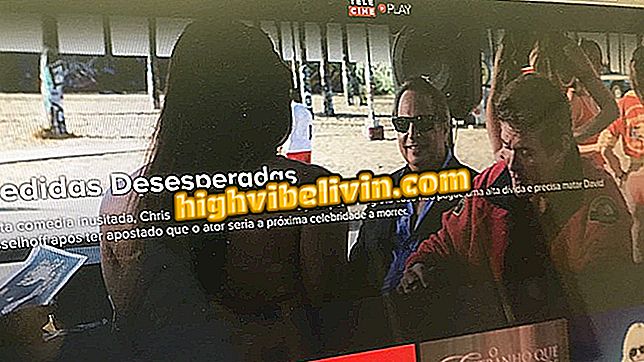FnxはCSを見てください:GO:プレーヤーの十字線を設定する方法を見てください
Lincoln "fnx" Lauは、カウンターストライクの偉大なブラジル人プレイヤーの一人です:グローバルオフェンス。 アスリートは現在活動していませんが、彼はCS 1.6からCS:GOまでの範囲の実績でゲームの歴史を築きました。 プロプレーヤーのカリキュラムには、MIBR、Luminosity Gaming、SK Gaming、およびImmortalsなどの組織による文章が含まれています。 彼の最後のパフォーマンスはNo Tem As(NTC)のチームによるものでした。
主要なコンペティション以外でも、fnxにはInstagramとTwitterの大勢のファンとフォロワーがいます。 次のチュートリアルでは、プレーヤーとしての名所を設定する方法を参照してください。 fnxは設定を更新していないので、Twitch TVチャンネルの最新のステータス情報が使用されます。
CSプレーヤーを禁止することができる8つの習慣を知るようになる:GO

ステップバイステップでは、十字線をfnxに設定する方法を説明しています
ステップ1:CSを開きます:お使いのコンピュータでGO。 メインメニューで、左横バンドの歯車のアイコンにある「設定」をクリックします。

ゲーム内コンソールを有効にするための設定メニューを探します
ステップ2.照準コマンドを入力するには、コンソールを起動する必要があります。 これを行うには、ゲームの設定に行き、「開発者コンソールのアクティブ化( ')」で「はい」を選択します。

コンソールを有効にして、ゲームに設定を入力することができます
ステップ3.これで、キーボードの "esc"の下にある "( ')"キーでコンソールを開くことができます。 その中に、次のコマンドを入力し、その後に各コマンドの後に "enter"を入力します。
cl_crosshair_drawoutline "0"
cl_crosshair_outlinethickness "1"
cl_crosshairalpha "255"
cl_crosshaircolor "4"
cl_crosshaircolor_b "200"
cl_crosshaircolor_g "0"
cl_crosshaircolor_r "152"
cl_crosshairdot "0"
cl_crosshairgap "-3"
cl_crosshairsize "3"
cl_crosshairstyle "4"
cl_crosshairthickness "1"

コンソールに一度に1つのコマンドを入力する
ステップ4.最後に、十字線の変更をテストするために一致を入力して下さい。 実用的には、ボットを使ってプライベートゲームを始めましょう。

あなたの目的はfnxに設定されます
あります。 ステップバイステップで進んだ後、あなたの目的はfnxのようになるでしょう。 十字線がゲームで表示されるように解像度設定が微妙に干渉し、fnxターゲットと同じ忠実度を持つために、プレーヤーの解像度(1280 x 960、比率4:3)を使用することもお勧めします。黒いバー
携帯電話、テレビ、その他の割引商品を購入したいですか? 比較を知る